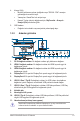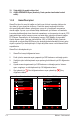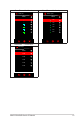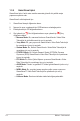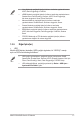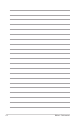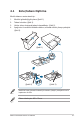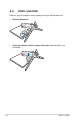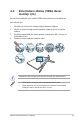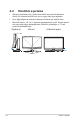User Guide
Table Of Contents
- İçindekiler
- Bildirimler
- Güvenlik bilgisi
- Bakım ve Temizlik
- Takeback Services
- AB enerji etiketi için ürün bilgisi
- Bölüm 1: Ürün tanıtımı
- 1.1 Hoşgeldiniz!
- 1.2 Paket içindekiler
- 1.3 Monitör tanıtımı
- Bölüm 2: Ayarlar
- 2.1 Kolu/tabanı iliştirme
- 2.2 Kablo yönetimi
- 2.3 Kolu/tabanı sökme (VESA duvar montajı için)
- 2.4 Monitörü ayarlama
- 2.5 Kabloları bağlama
- 2.6 Monitörü açma/kapama
- Bölüm 3: Genel talimatlar
- 3.1 OSD (Ekran Üstü Görüntüsü) menüsü
- 3.2 Aura
- 3.3 Teknik özellikler özeti
- 3.4 Anahat boyutları
- 3.5 Sorun giderme (SSS)
- 3.6 Desteklenen çalıştırma modları
1-6 Bölüm 1: Ürün tanıtımı
1.3.4 GameVisual işlevi
GameVisual işlevi, farklı resim modları arasında güvenilir bir şekilde seçim
yapmanıza yardım eder.
GameVisual'u etkinleştirmek için:
1. GameVisual kısayol düğmesine basın.
2. İstenen bir ayarı vurgulamak için OSD kadranını sola/sağa çevirin.
3. Etkinleştirmek için OK düğmesine basın.
4. Geri gitmek için Geri düğmesine basın veya çıkmak için Çıkış
düğmesine basın.
• Manzara Modu: Bu, manzara fotolarının GameVisual
TM
Video Zeka
Teknolojisi ile görüntülenmesi için en iyi seçimdir.
• Yarış Modu: Bu, yarış oyununun GameVisual
TM
Video Zeka Teknolojisi
ile oynatılması için en iyi seçimdir.
• Sinema Modu: Bu, filmlerin GameVisual
TM
Video Zeka Teknolojisi ile
oynatılması için en iyi seçimdir.
• RTS/RPG Modu: Bu, Gerçek Zamanlı Strateji (RTS)/Rol Oynama
Oyununun (RPG) GameVisual
TM
Video Zeka Teknolojisi ile oynatılması
için en iyi seçimdir.
• FPS Modu: Bu, Birinci Şahıs Nişancı oyununun GameVisual
TM
Video
Zeka Teknolojisi ile oynatılması için en iyi seçimdir.
• sRGB Modu: Fotoları ve grafikleri PC'lerden görüntülemek için bu en iyi
seçimdir.
• MOBA Mode: Bu, çevrimiçi savaş meydanı çoklu oyuncu oyununun
GameVisual™ Video Zeka Teknolojisi ile oynatılması için en iyi
seçimdir.
• Kullanıcı Modu: Renk menüsünden daha fazla öğe ayarlanabilir.